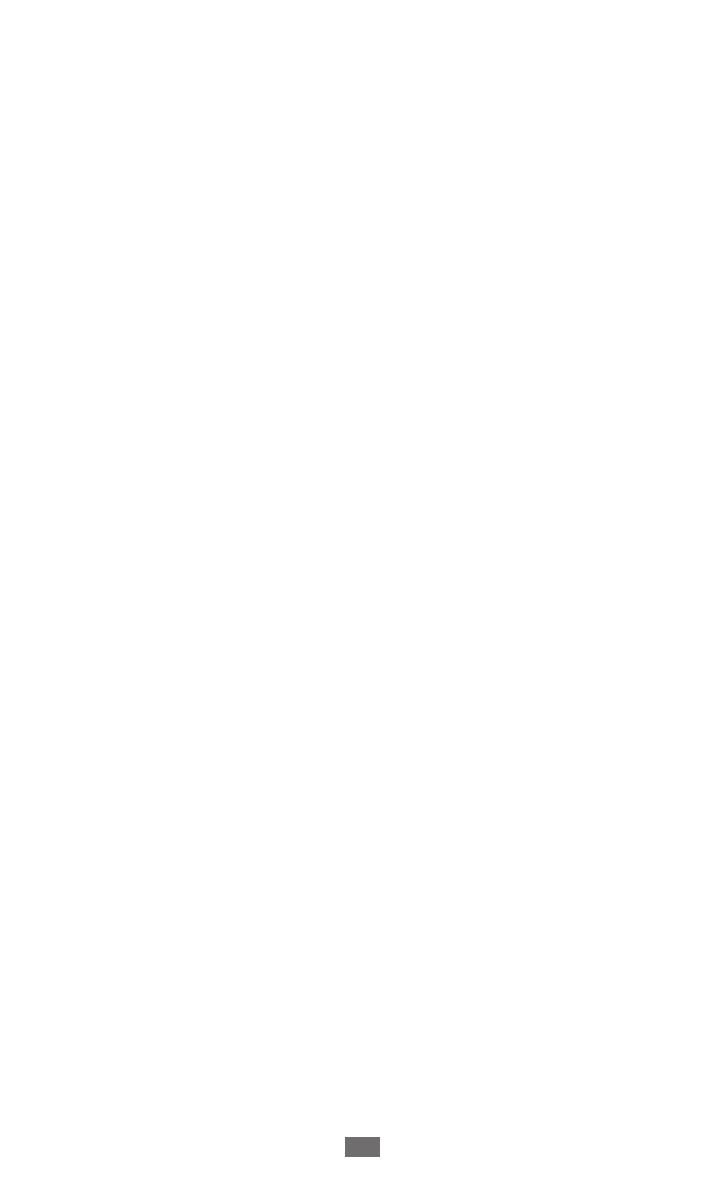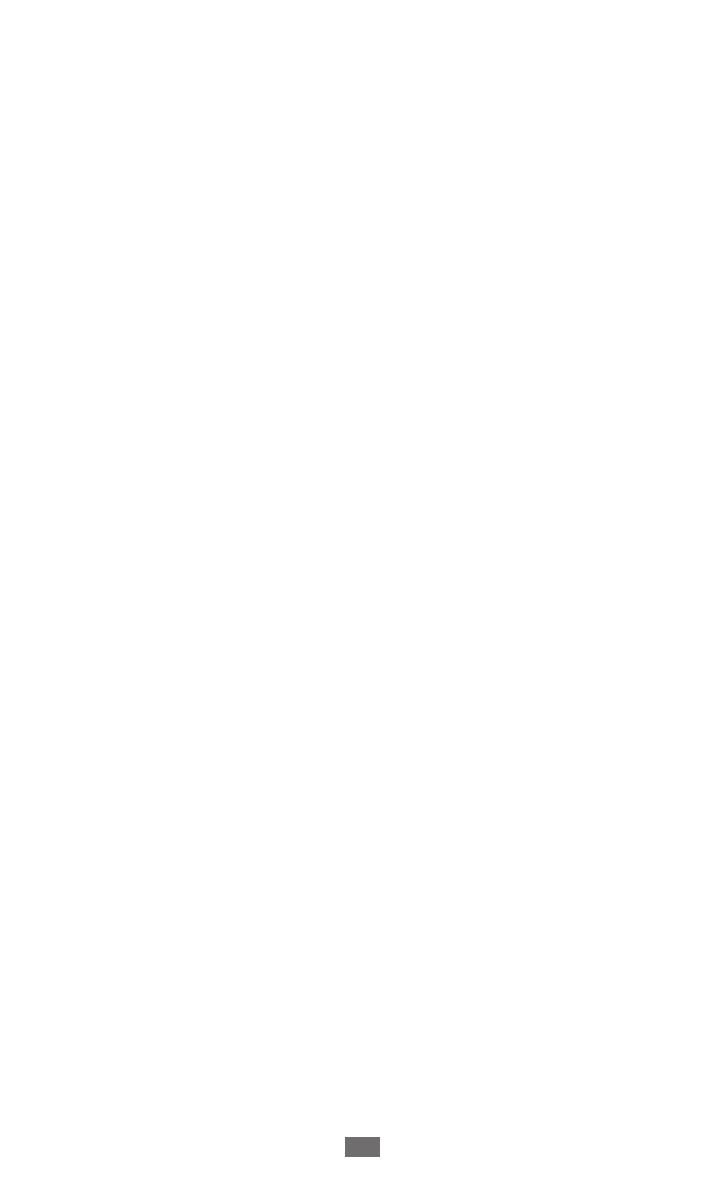
О данном руководстве
Благодарим вас за покупку мобильного устройства Samsung.
Оно предоставит вам доступ к высококачественным мобильным
услугам и развлечениям на основе передовых технологий и
высочайших стандартов Samsung.
Данное руководство предназначено для того, чтобы помочь вам
разобраться в функциях и характеристиках устройства.
Прочтите это сначала
Внимательное прочтение всех инструкций по безопасности и
●
данного руководства пользователя гарантирует правильную и
безопасную работу с устройством.
Описания, приведенные в этом руководстве, основаны на
●
параметрах устройства по умолчанию.
Изображения и снимки, приведенные в данном руководстве,
●
могут отличаться от реального вида устройства.
Содержание данного руководства пользователя зависит
●
от модели устройства и программного обеспечения,
поставляемого операторами мобильной связи или
поставщиками услуг, и может изменяться без предварительного
уведомления. Обновленные руководства пользователя см. на
веб-сайте www.samsung.com.
Доступные функции и дополнительные услуги зависят от
●
модели устройства, программного обеспечения или оператора
мобильной связи.
Формат и способ распространения данного руководства
●
пользователя основаны на платформы Windows и могут
отличаться в зависимости от ОС пользователя.
Приложения на устройстве могут работать иначе, чем
●
приложения на ПК, и обладать не всеми возможностями
приложений на ПК.
Доступные приложения и их возможности зависят от страны,
●
региона или характеристик оборудования. Компания Samsung
не несет ответственности за сбои в работе устройства,
вызванные приложениями сторонних разработчиков.